华为nova5pro怎么卸载系统应用

华为nova5pro怎么卸载系统应用?系统应用安装了很多却没什么用,别说占内存,图标就挺占地方的,小编为大家带来删除卸载多余系统预装应用的详细方法。

1、在华为nova5pro手机桌面上找到并点击打开【手机管家】,

2、进入手机管家的页面后,点击打开【清理加速】,
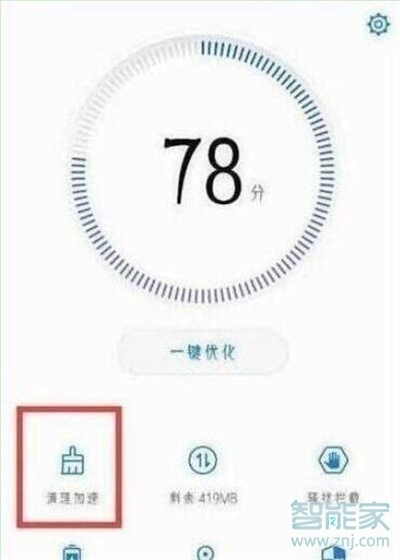
3、在清理加速页面点击右上角的【空间管理】,
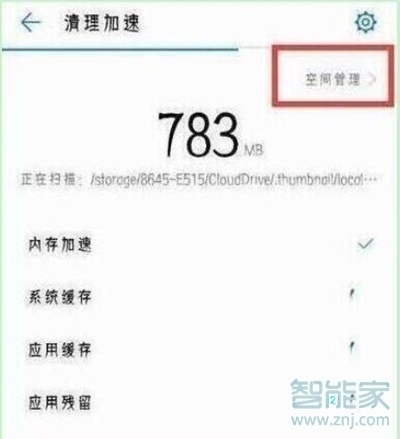
4、点击打开【预置应用卸载】可以对手机系统自带的预置应用软件进行卸载,
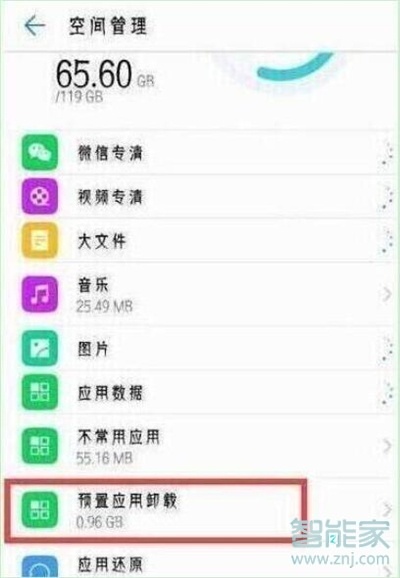
5、在如下页面点击勾选需要卸载的系统应用,再点击下面的【卸载】,
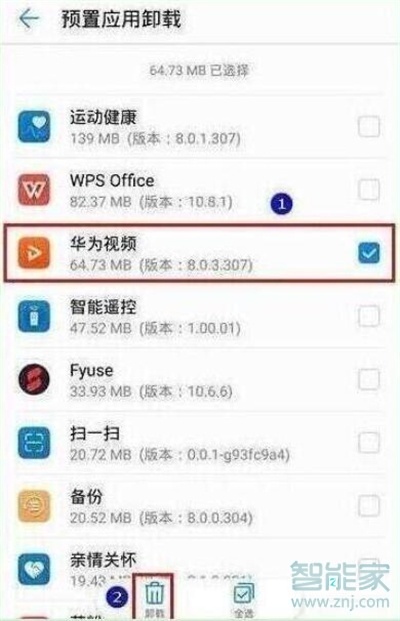
6、最后点击【卸载】即可彻底删除卸载,不过只有少数几个预装应用支持完全彻底地卸载,比如便签,计算器等,而其他一些应用,只支持不完全卸载,仍能通过手机管家进行恢复。
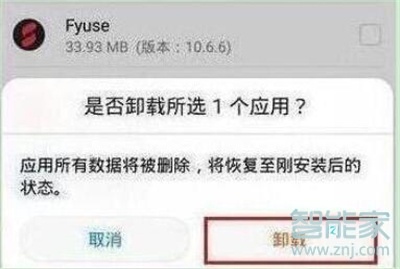
以上就是小编为大家带来华为nova5pro怎么卸载系统应用操作方法,更多智能资讯请关注(m.znj.com)!

 0
0 
 0
0 
 0
0 
 0
0 
 0
0 
 0
0 
 0
0 
 0
0 
 0
0 
 1
1 版权所有 Copyright©2022 生活百科 版权所有
联系邮箱:baike#shbk.net